实验二 数据库创建与管理
- 格式:doc
- 大小:48.50 KB
- 文档页数:3
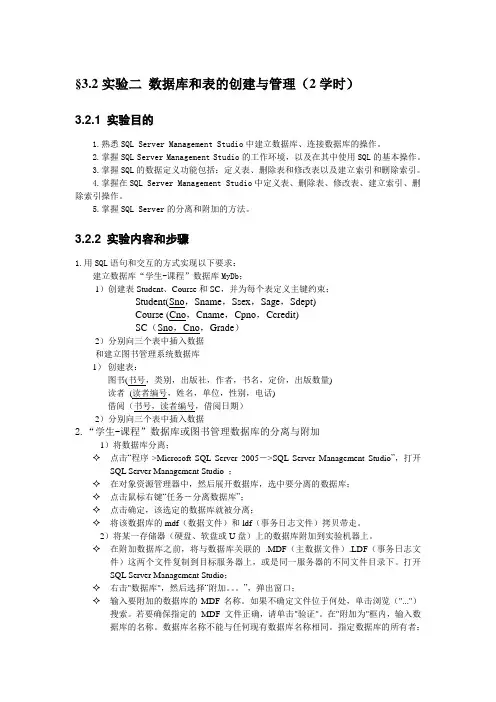
§3.2实验二数据库和表的创建与管理(2学时)3.2.1 实验目的1.熟悉SQL Server Management Studio中建立数据库、连接数据库的操作。
2.掌握SQL Server Management Studio的工作环境,以及在其中使用SQL的基本操作。
3.掌握SQL的数据定义功能包括:定义表、删除表和修改表以及建立索引和删除索引。
4.掌握在SQL Server Management Studio中定义表、删除表、修改表、建立索引、删除索引操作。
5.掌握SQL Server的分离和附加的方法。
3.2.2 实验内容和步骤1.用SQL语句和交互的方式实现以下要求:建立数据库“学生-课程”数据库MyDb;1)创建表Student、Course和SC,并为每个表定义主键约束;Student(Sno,Sname,Ssex,Sage,Sdept)Course (Cno,Cname,Cpno,Ccredit)SC(Sno,Cno,Grade)2)分别向三个表中插入数据和建立图书管理系统数据库1)创建表:图书(书号,类别,出版社,作者,书名,定价,出版数量)读者(读者编号,姓名,单位,性别,电话)借阅(书号,读者编号,借阅日期)2)分别向三个表中插入数据2.“学生-课程”数据库或图书管理数据库的分离与附加1)将数据库分离;✧点击“程序->Microsoft SQL Server 2005->SQL Server Management Studio”,打开SQL Server Management Studio ;✧在对象资源管理器中,然后展开数据库,选中要分离的数据库;✧点击鼠标右键“任务-分离数据库”;✧点击确定,该选定的数据库就被分离;✧将该数据库的mdf(数据文件)和ldf(事务日志文件)拷贝带走。
2)将某一存储器(硬盘、软盘或U盘)上的数据库附加到实验机器上。
✧在附加数据库之前,将与数据库关联的.MDF(主数据文件).LDF(事务日志文件)这两个文件复制到目标服务器上,或是同一服务器的不同文件目录下。
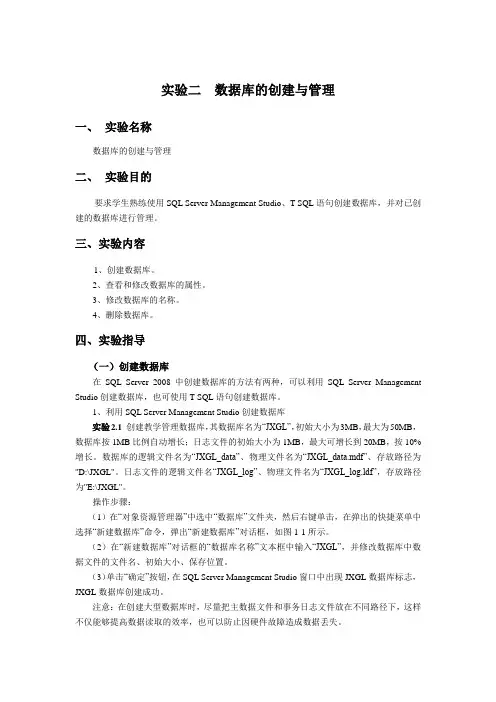
实验二数据库的创建与管理一、实验名称数据库的创建与管理二、实验目的要求学生熟练使用SQL Server Management Studio、T-SQL语句创建数据库,并对已创建的数据库进行管理。
三、实验内容1、创建数据库。
2、查看和修改数据库的属性。
3、修改数据库的名称。
4、删除数据库。
四、实验指导(一)创建数据库在SQL Server 2008中创建数据库的方法有两种,可以利用SQL Server Management Studio创建数据库,也可使用T-SQL语句创建数据库。
1、利用SQL Server Management Studio创建数据库实验2.1创建教学管理数据库,其数据库名为“JXGL”,初始大小为3MB,最大为50MB,数据库按1MB比例自动增长;日志文件的初始大小为1MB,最大可增长到20MB,按10%增长。
数据库的逻辑文件名为“JXGL_data”、物理文件名为“JXGL_data.mdf”、存放路径为"D:\JXGL"。
日志文件的逻辑文件名“JXGL_log”、物理文件名为“JXGL_log.ldf”,存放路径为"E:\JXGL"。
操作步骤:(1)在“对象资源管理器”中选中“数据库”文件夹,然后右键单击,在弹出的快捷菜单中选择“新建数据库”命令,弹出“新建数据库”对话框,如图1-1所示。
(2)在“新建数据库”对话框的“数据库名称”文本框中输入“JXGL”,并修改数据库中数据文件的文件名、初始大小、保存位置。
(3)单击“确定”按钮,在SQL Server Management Studio窗口中出现JXGL数据库标志,JXGL数据库创建成功。
注意:在创建大型数据库时,尽量把主数据文件和事务日志文件放在不同路径下,这样不仅能够提高数据读取的效率,也可以防止因硬件故障造成数据丢失。
2、使用T-SQL 语句创建数据库实验2.2 创建学籍管理数据库,其数据库名为“EDUC”,初始大小为10MB ,最大为50MB ,数据库自动增长,增长方式按5%比例增长;日志文件的初始大小为2MB ,最大可增长到5MB ,按1MB 增长。
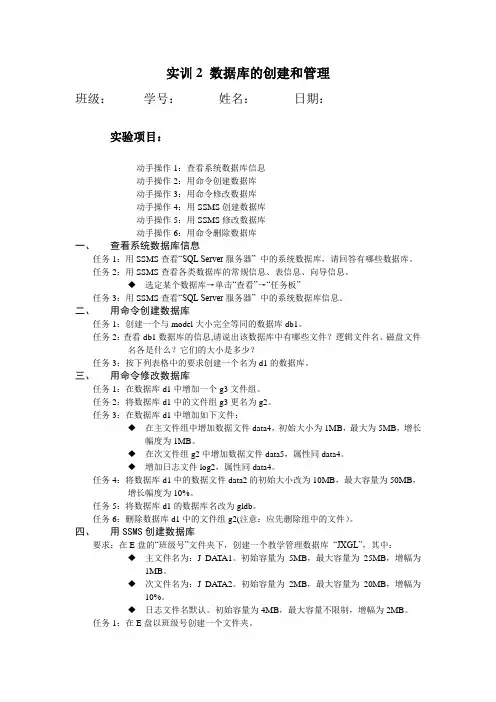
实训2 数据库的创建和管理班级:学号:姓名:日期:实验项目:动手操作1:查看系统数据库信息动手操作2:用命令创建数据库动手操作3:用命令修改数据库动手操作4:用SSMS创建数据库动手操作5:用SSMS修改数据库动手操作6:用命令删除数据库一、查看系统数据库信息任务1:用SSMS查看“SQL Server服务器” 中的系统数据库,请回答有哪些数据库。
任务2:用SSMS查看各类数据库的常规信息、表信息、向导信息。
◆选定某个数据库→单击“查看”→“任务板”任务3:用SSMS查看“SQL Server服务器” 中的系统数据库信息。
二、用命令创建数据库任务1:创建一个与model大小完全等同的数据库db1。
任务2:查看db1数据库的信息,请说出该数据库中有哪些文件?逻辑文件名、磁盘文件名各是什么?它们的大小是多少?任务3:按下列表格中的要求创建一个名为d1的数据库。
三、用命令修改数据库任务1:在数据库d1中增加一个g3文件组。
任务2:将数据库d1中的文件组g3更名为g2。
任务3:在数据库d1中增加如下文件:◆在主文件组中增加数据文件data4,初始大小为1MB,最大为5MB,增长幅度为1MB。
◆在次文件组g2中增加数据文件data5,属性同data4。
◆增加日志文件log2,属性同data4。
任务4:将数据库d1中的数据文件data2的初始大小改为10MB,最大容量为50MB,增长幅度为10%。
任务5:将数据库d1的数据库名改为gldb。
任务6:删除数据库d1中的文件组g2(注意:应先删除组中的文件)。
四、用SSMS创建数据库要求:在E盘的“班级号”文件夹下,创建一个教学管理数据库“JXGL”,其中:◆主文件名为:J_DA TA1。
初始容量为5MB,最大容量为25MB,增幅为1MB。
◆次文件名为:J_DA TA2。
初始容量为2MB,最大容量为20MB,增幅为10%。
◆日志文件名默认。
初始容量为4MB,最大容量不限制,增幅为2MB。
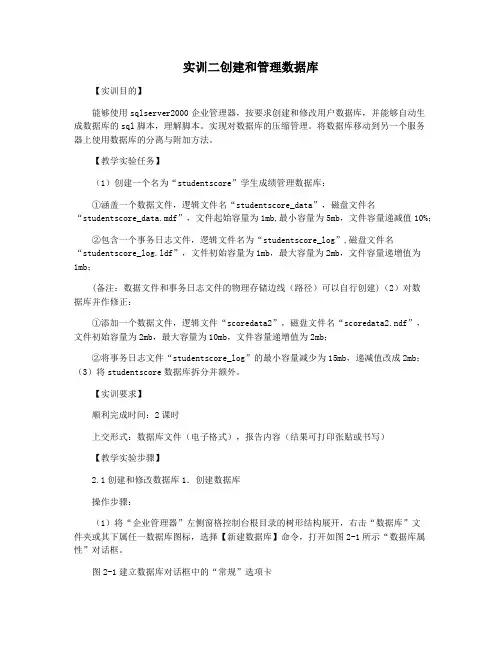
实训二创建和管理数据库【实训目的】能够使用sqlserver2000企业管理器,按要求创建和修改用户数据库,并能够自动生成数据库的sql脚本,理解脚本。
实现对数据库的压缩管理。
将数据库移动到另一个服务器上使用数据库的分离与附加方法。
【教学实验任务】(1)创建一个名为“studentscore”学生成绩管理数据库:①涵盖一个数据文件,逻辑文件名“studentscore_data”,磁盘文件名“studentscore_data.mdf”,文件起始容量为1mb,最小容量为5mb,文件容量递减值10%;②包含一个事务日志文件,逻辑文件名为“studentscore_log”,磁盘文件名“studentscore_log.ldf”,文件初始容量为1mb,最大容量为2mb,文件容量递增值为1mb;(备注:数据文件和事务日志文件的物理存储边线(路径)可以自行创建)(2)对数据库并作修正:①添加一个数据文件,逻辑文件“scoredata2”,磁盘文件名“scoredata2.ndf”,文件初始容量为2mb,最大容量为10mb,文件容量递增值为2mb;②将事务日志文件“studentscore_log”的最小容量减少为15mb,递减值改成2mb;(3)将studentscore数据库拆分并额外。
【实训要求】顺利完成时间:2课时上交形式:数据库文件(电子格式),报告内容(结果可打印张贴或书写)【教学实验步骤】2.1创建和修改数据库1.创建数据库操作步骤:(1)将“企业管理器”左侧窗格控制台根目录的树形结构展开,右击“数据库”文件夹或其下属任一数据库图标,选择【新建数据库】命令,打开如图2-1所示“数据库属性”对话框。
图2-1建立数据库对话框中的“常规”选项卡(2)在对话框的“常规”选项卡上的“名称”文本框中输入数据库的名称“studentscore”,并选择排序规则。
如图1-1所示。
(3)单击“数据文件”选项卡,该选项卡用以设置数据库文件的逻辑名称、存储边线、起始容量大小和所属文件组等信息,例如图2-2右图。
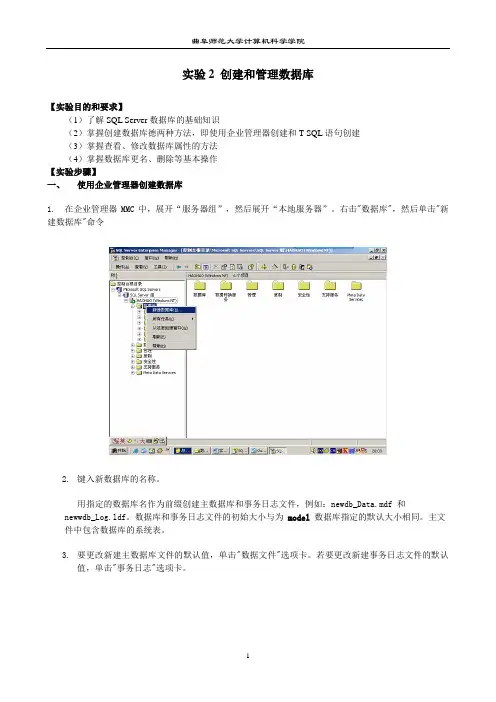
实验2 创建和管理数据库【实验目的和要求】(1)了解SQL Server数据库的基础知识(2)掌握创建数据库德两种方法,即使用企业管理器创建和T-SQL语句创建(3)掌握查看、修改数据库属性的方法(4)掌握数据库更名、删除等基本操作【实验步骤】一、使用企业管理器创建数据库1.在企业管理器MMC中,展开“服务器组”,然后展开“本地服务器”。
右击"数据库",然后单击"新建数据库"命令2.键入新数据库的名称。
用指定的数据库名作为前缀创建主数据库和事务日志文件,例如:newdb_Data.mdf 和newwdb_Log.ldf。
数据库和事务日志文件的初始大小与为model 数据库指定的默认大小相同。
主文件中包含数据库的系统表。
3.要更改新建主数据库文件的默认值,单击"数据文件"选项卡。
若要更改新建事务日志文件的默认值,单击"事务日志"选项卡。
4.要更改"文件名"、"位置"、"初始大小(MB)"和"文件组"(不适用于事务日志)等列的默认值,单击要更改的适当单元格,再键入新值。
5.要指定文件如何增长,请从以下选项中选择:∙当需要更多的数据空间时,若要允许当前选定的文件增长,选择"文件自动增长"命令。
∙要指定文件按固定步长增长,选择"按兆字节"命令并指定一个值。
∙若要指定文件按当前大小的百分比增长,选择"按百分比"命令,并且指定一个值。
6.若要指定文件大小的限制,请从以下选项中选择:∙若要允许文件按需求增长,选择"文件增长不受限制"命令。
∙若要指定允许文件增长到的最大值,选择"将文件增长限制为 (MB)"命令二、用创建数据库向导创建数据库1.展开服务器组,再展开要创建数据库的服务器。
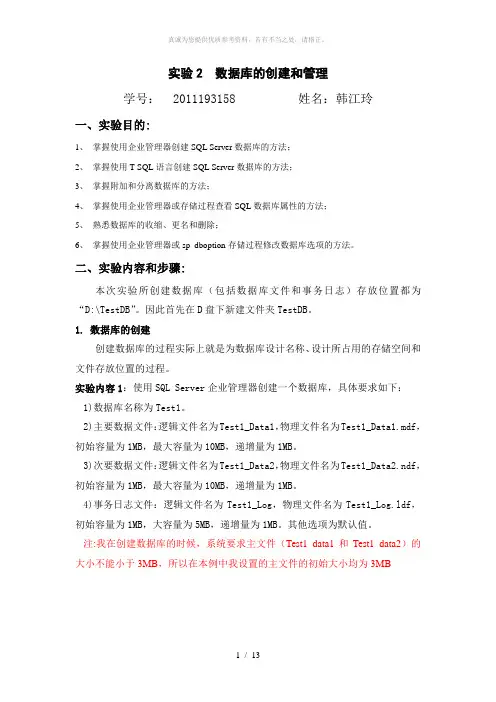
实验2 数据库的创建和管理学号: 2011193158 姓名:韩江玲一、实验目的:1、掌握使用企业管理器创建SQL Server数据库的方法;2、掌握使用T-SQL语言创建SQL Server数据库的方法;3、掌握附加和分离数据库的方法;4、掌握使用企业管理器或存储过程查看SQL数据库属性的方法;5、熟悉数据库的收缩、更名和删除;6、掌握使用企业管理器或sp_dboption存储过程修改数据库选项的方法。
二、实验内容和步骤:本次实验所创建数据库(包括数据库文件和事务日志)存放位置都为“D:\TestDB”。
因此首先在D盘下新建文件夹TestDB。
1. 数据库的创建创建数据库的过程实际上就是为数据库设计名称、设计所占用的存储空间和文件存放位置的过程。
实验内容1:使用SQL Server企业管理器创建一个数据库,具体要求如下:1)数据库名称为Test1。
2)主要数据文件:逻辑文件名为Test1_Data1,物理文件名为Test1_Data1.mdf,初始容量为1MB,最大容量为10MB,递增量为1MB。
3)次要数据文件:逻辑文件名为Test1_Data2,物理文件名为Test1_Data2.ndf,初始容量为1MB,最大容量为10MB,递增量为1MB。
4)事务日志文件:逻辑文件名为Test1_Log,物理文件名为Test1_Log.ldf,初始容量为1MB,大容量为5MB,递增量为1MB。
其他选项为默认值。
注:我在创建数据库的时候,系统要求主文件(Test1_data1和Test1_data2)的大小不能小于3MB,所以在本例中我设置的主文件的初始大小均为3MB实验内容2:用Transact-SQL(T-SQL)语句创建数据库,实验步骤:启动“查询分析器”,在编辑窗口输入SQL语句。
用T-SQL语句创建一个名为teach的数据库,它由5MB的主数据文件、2MB 的次数据文件和1MB的日志文件组成。
并且主数据文件以2MB的增长速度增长,其最大容量为15MB;次数据文件以10%的增长速度增长,其最大容量为10MB;事务日志文件以1MB增长速度增长,其最大日志文件大小为10MB。
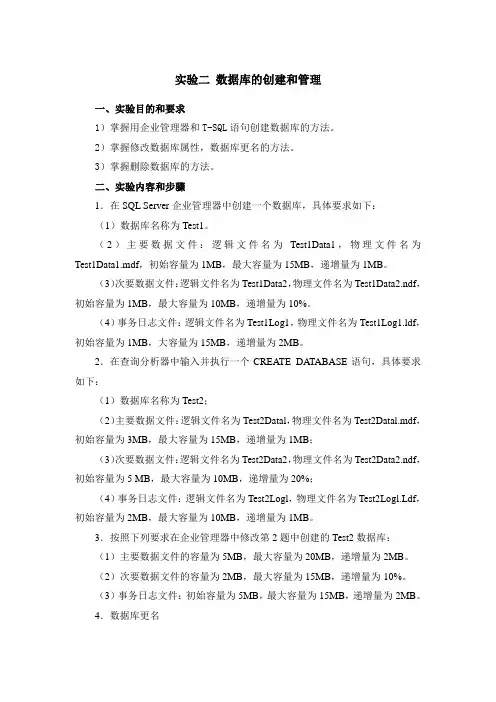
实验二数据库的创建和管理一、实验目的和要求1)掌握用企业管理器和T-SQL语句创建数据库的方法。
2)掌握修改数据库属性,数据库更名的方法。
3)掌握删除数据库的方法。
二、实验内容和步骤1.在SQL Server企业管理器中创建一个数据库,具体要求如下:(1)数据库名称为Test1。
(2)主要数据文件:逻辑文件名为Test1Data1,物理文件名为Test1Data1.mdf,初始容量为1MB,最大容量为15MB,递增量为1MB。
(3)次要数据文件:逻辑文件名为Test1Data2,物理文件名为Test1Data2.ndf,初始容量为1MB,最大容量为10MB,递增量为10%。
(4)事务日志文件:逻辑文件名为Test1Log1,物理文件名为Test1Log1.ldf,初始容量为1MB,大容量为15MB,递增量为2MB。
2.在查询分析器中输入并执行一个CREA TE DA TABASE语句,具体要求如下:(1)数据库名称为Test2;(2)主要数据文件:逻辑文件名为Test2Datal,物理文件名为Test2Datal.mdf,初始容量为3MB,最大容量为15MB,递增量为1MB;(3)次要数据文件:逻辑文件名为Test2Data2,物理文件名为Test2Data2.ndf,初始容量为5 MB,最大容量为10MB,递增量为20%;(4)事务日志文件:逻辑文件名为Test2Logl,物理文件名为Test2Logl.Ldf,初始容量为2MB,最大容量为10MB,递增量为1MB。
3.按照下列要求在企业管理器中修改第2题中创建的Test2数据库:(1)主要数据文件的容量为5MB,最大容量为20MB,递增量为2MB。
(2)次要数据文件的容量为2MB,最大容量为15MB,递增量为10%。
(3)事务日志文件:初始容量为5MB,最大容量为15MB,递增量为2MB。
4.数据库更名要求:把TEST1数据库改名为new_TEST1。
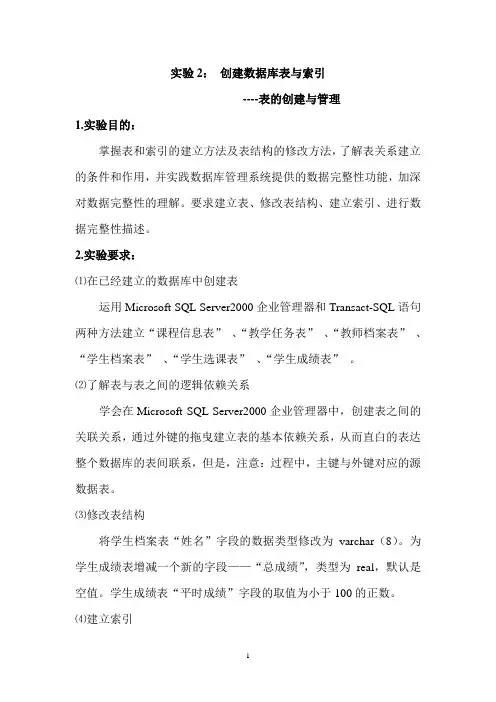
实验2:创建数据库表与索引----表的创建与管理1.实验目的:掌握表和索引的建立方法及表结构的修改方法,了解表关系建立的条件和作用,并实践数据库管理系统提供的数据完整性功能,加深对数据完整性的理解。
要求建立表、修改表结构、建立索引、进行数据完整性描述。
2.实验要求:⑴在已经建立的数据库中创建表运用Microsoft SQL Server2000企业管理器和Transact-SQL语句两种方法建立“课程信息表”、“教学任务表”、“教师档案表”、“学生档案表”、“学生选课表”、“学生成绩表”。
⑵了解表与表之间的逻辑依赖关系学会在Microsoft SQL Server2000企业管理器中,创建表之间的关联关系,通过外键的拖曳建立表的基本依赖关系,从而直白的表达整个数据库的表间联系,但是,注意:过程中,主键与外键对应的源数据表。
⑶修改表结构将学生档案表“姓名”字段的数据类型修改为varchar(8)。
为学生成绩表增减一个新的字段——“总成绩”,类型为real,默认是空值。
学生成绩表“平时成绩”字段的取值为小于100的正数。
⑷建立索引运用Transact—SQL语句建立以下索引:◆在学生档案表的“姓名”字段上建立普通升序索引;◆在学生档案表的“学号”字段上建立唯一索引;◆在学生档案表的“学号”字段上建立聚集索引;◆在学生档案表的“学号”(升序)、“姓名”(升序)和“籍贯”(升序)三个字段上建立一个普通索引;◆运用SQL企业管理器在学生档案表中的“籍贯”字段上创建普通升序索引。
3.实验环境与实验器材:计算机,网络环境,投影设备。
实验相关软件:Window xp、SQL Server 2000。
4.实验内容与步骤使用企业管理器和Transact-SQL语句创建“课程信息表”、“教学任务表”、“教师档案表”、“学生档案表”、“学生选课表”、“学生成绩表”6张表,6张表的具体设计内容:“课程信息表”包括课程名称、课程类别、学分和学时等;“教师档案表”和“学生档案表”记录了教师和学生的基本情况;“教学任务表”包括课程ID、任课教师ID、学期和年度;“学生选课表”给出了学生与课程之间的关系;“学生成绩表”则给出了学生成绩的计算方法。
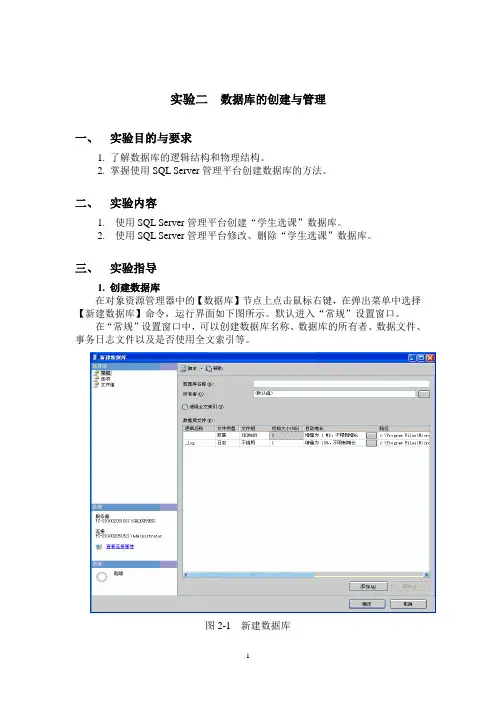
实验二数据库的创建与管理一、实验目的与要求1.了解数据库的逻辑结构和物理结构。
2.掌握使用SQL Server管理平台创建数据库的方法。
二、实验内容1.使用SQL Server管理平台创建“学生选课”数据库。
2.使用SQL Server管理平台修改、删除“学生选课”数据库。
三、实验指导1.创建数据库在对象资源管理器中的【数据库】节点上点击鼠标右键,在弹出菜单中选择【新建数据库】命令,运行界面如下图所示。
默认进入“常规”设置窗口。
在“常规”设置窗口中,可以创建数据库名称、数据库的所有者、数据文件、事务日志文件以及是否使用全文索引等。
图2-1 新建数据库2.修改存放位置在图2-1中的“数据库名称”文本框中输入数据库的名称,中英文字符皆可。
如:学生选课。
【路径】一栏表示的是数据库数据文件的存放位置,默认时是SQL Server的安装目录,如:C:\Program Files\Microsoft SQL Server\MSSQL.1\MSSQL\DATA\学生选课_Data.MDF,一般情况下,建议将数据文件存到另外的目录中去。
可以单击【浏览】按钮,在弹出的对话框中选择存放数据文件的目录,如下图所示:图2-2 修改数据库存放的位置注:事务日志文件的存放位置也作相应的修改。
其它选项都可以作缺省设置,点击图2-2中的【确定】按钮,“学生选课”数据库创建成功!对象资源管理器运行界面如下:图2-3 新建数据库成功3.修改数据库用户在创建数据库之后,可以对其原始定义进行更改。
更改的内容包括:·扩充数据或事务日志空间展开“数据库”文件夹,右键单击要增加大小的数据库,单击“属性”,打开“数据库属性”窗口。
在左侧窗格中单击“文件”选项,打开文件管理页面。
图2-4 文件管理页面单击“添加”按钮,在数据库文件表格中会出现一个空行,在“文件名”框中输入将容纳附加空间的文件名。
如图2-5。
图2-5新增数据库文件若要更改“文件名”、“初始大小”、“自动增长”和“路径”等,单击要更改的单元格,再输入或选择新值。
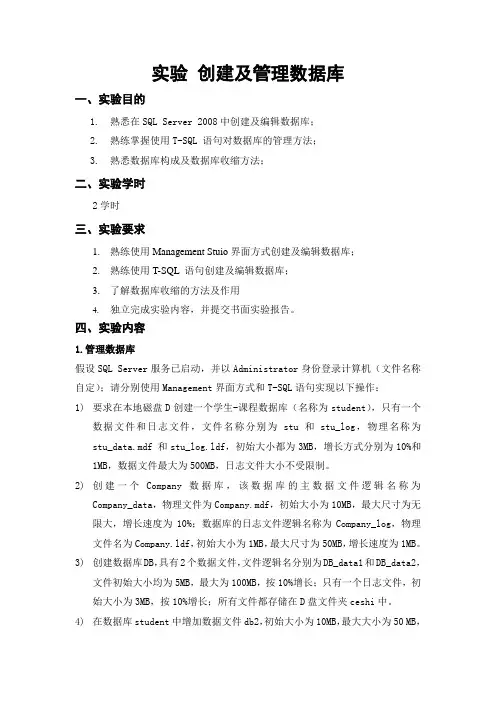
实验创建及管理数据库一、实验目的1. 熟悉在SQL Server 2008中创建及编辑数据库;2. 熟练掌握使用T-SQL 语句对数据库的管理方法;3. 熟悉数据库构成及数据库收缩方法;二、实验学时2学时三、实验要求1.熟练使用Management Stuio界面方式创建及编辑数据库;2.熟练使用T-SQL 语句创建及编辑数据库;3.了解数据库收缩的方法及作用4.独立完成实验内容,并提交书面实验报告。
四、实验内容1.管理数据库假设SQL Server服务已启动,并以Administrator身份登录计算机(文件名称自定);请分别使用Management界面方式和T-SQL语句实现以下操作:1)要求在本地磁盘D创建一个学生-课程数据库(名称为student),只有一个数据文件和日志文件,文件名称分别为stu和stu_log,物理名称为stu_data.mdf 和stu_log.ldf,初始大小都为3MB,增长方式分别为10%和1MB,数据文件最大为500MB,日志文件大小不受限制。
2)创建一个Company数据库,该数据库的主数据文件逻辑名称为Company_data,物理文件为Company.mdf,初始大小为10MB,最大尺寸为无限大,增长速度为10%;数据库的日志文件逻辑名称为Company_log,物理文件名为Company.ldf,初始大小为1MB,最大尺寸为50MB,增长速度为1MB。
3)创建数据库DB,具有2个数据文件,文件逻辑名分别为DB_data1和DB_data2,文件初始大小均为5MB,最大为100MB,按10%增长;只有一个日志文件,初始大小为3MB,按10%增长;所有文件都存储在D盘文件夹ceshi中。
4)在数据库student中增加数据文件db2,初始大小为10MB,最大大小为50 MB,按10%增长;5)在数据库student中添加日志文件,保存在D盘中,初始大小为1MB,最大无限制,增长方式按照1MB增长;6)修改数据库student主数据文件的大小,将主数据文件的初始大小修改为10Mb,增长方式为20%;7)删除数据库student辅助数据文件和第二个日志文件;8)删除数据库company。
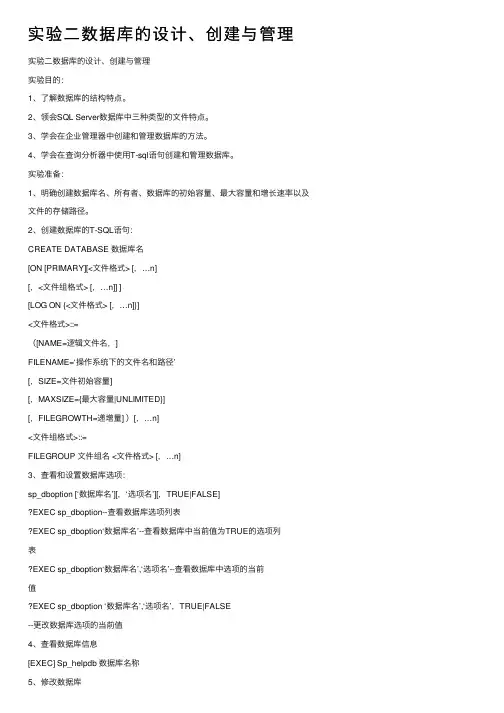
实验⼆数据库的设计、创建与管理实验⼆数据库的设计、创建与管理实验⽬的:1、了解数据库的结构特点。
2、领会SQL Server数据库中三种类型的⽂件特点。
3、学会在企业管理器中创建和管理数据库的⽅法。
4、学会在查询分析器中使⽤T-sql语句创建和管理数据库。
实验准备:1、明确创建数据库名、所有者、数据库的初始容量、最⼤容量和增长速率以及⽂件的存储路径。
2、创建数据库的T-SQL语句:CREATE DATABASE 数据库名[ON [PRIMARY][<⽂件格式> [,…n][,<⽂件组格式> [,…n]] ][LOG ON {<⽂件格式> [,…n]}]<⽂件格式>::=([NAME=逻辑⽂件名,]FILENAME=‘操作系统下的⽂件名和路径’[,SIZE=⽂件初始容量][,MAXSIZE={最⼤容量|UNLIMITED}][,FILEGROWTH=递增量] )[,…n]<⽂件组格式>::=FILEGROUP ⽂件组名 <⽂件格式> [,…n]3、查看和设置数据库选项:sp_dboption [‘数据库名’][,‘选项名’][,TRUE|FALSE]EXEC sp_dboption--查看数据库选项列表EXEC sp_dboption‘数据库名’--查看数据库中当前值为TRUE的选项列表EXEC sp_dboption‘数据库名’,‘选项名’--查看数据库中选项的当前值EXEC sp_dboption ‘数据库名’,‘选项名’,TRUE|FALSE--更改数据库选项的当前值4、查看数据库信息[EXEC] Sp_helpdb 数据库名称5、修改数据库Alter database 数据库名称{ add file<⽂件格式>[,…n][to filegroup ⽂件组名]|add log file <⽂件格式>[,…n]|remove file 逻辑⽂件名|modify file <⽂件格式>|modify name=新数据库名称}说明:add file:向指定的⽂件组中添加新的数据⽂件。
实验二数据库的建立和维护实验本实验需要2学时。
一、实验目的要求学生熟练掌握和使用SQL、Transact-SQL、SQL ServerSQL Server Management Studio创建数据库,并学会使用SQL Server 新建查询接收Transact-SQL语句和进行结果分析。
二、实验内容1 创建数据库和查看数据库属性。
2 熟悉SQL ServerSQL Server Management Studio和新建查询工具的使用方法。
三、实验步骤1 基本操作实验(1) 使用SQL Server Management Studio按教材中的内容建立图书读者数据库。
(2)在SQL Server Management Studio中查看图书读者数据库的属性,并进行修改,使之符合要求。
四、实验方法l创建数据库(1)使用SQL Server Management Studio创建数据库的步骤1)从“开始”菜单中选择;“程序”“Microsoft SQL2005”“SQL Server Management Studio”。
2)选中需要在其上创建数据库的服务器单击前面的“+”号,使其展示为树形目录。
3) 选中“数据库”文件夹,单击鼠标右键,在弹出的菜单上选择“新建数据库”选项如图3-1。
随后在“数据库属性”对话框的“常规”选项卡中,输入数据库名,选择SQL服务器,如图3-2所示。
图3-1 在数据库弹出菜单中选择“新建数据库” 图3-2 数据库属性对话框“数据库”属性对话框中有三个选项卡。
常规选项卡、数据文件选项卡和事务日志选项卡。
数据文件选项卡和事务日志选项卡主要用来定义据库的数据文件和日志文件的属性。
4)选择“数据文件”选项卡,输入图书-读者数据库的数据文件属性。
包括文件名、存放位置、和文件属性,如图3-3所示:再选择“事务日志”选项卡,输入数据库的日志文件属性,包括文件名、存放位置~大小和文件属性,如图3-4所示.在选择文件位置时,可以单击位于“位置”列的“…”按钮。
《数据库系统原理》实验二数据库建立在学习数据库系统原理的过程中,实验二“数据库建立”是一个关键的环节。
通过这个实验,我们能够将理论知识转化为实际操作,深入理解数据库的构建和管理。
首先,让我们来明确一下数据库建立的重要性。
数据库就像是一个大型的信息仓库,它以一种有组织、高效的方式存储和管理着大量的数据。
无论是企业的业务数据、学校的学生信息,还是在线购物平台的商品详情,都依赖于数据库来进行存储和管理。
一个设计良好的数据库能够确保数据的准确性、完整性和一致性,同时还能提高数据的检索和处理效率,为各种应用程序提供可靠的数据支持。
在开始建立数据库之前,我们需要进行充分的需求分析。
这就像是为建造一座房子绘制蓝图,要清楚地知道我们需要存储什么样的数据,这些数据之间有什么样的关系,以及数据的使用场景和访问频率等。
例如,如果我们要建立一个学生管理数据库,那么我们需要考虑存储学生的基本信息(如姓名、学号、年龄等)、课程信息(课程名称、课程编号、学分等)以及学生的选课情况等。
通过需求分析,我们可以确定数据库中需要包含哪些表,每个表中需要哪些字段,以及表与表之间的关联关系。
接下来,就是选择合适的数据库管理系统(DBMS)。
常见的DBMS 有 MySQL、Oracle、SQL Server 等。
不同的 DBMS 在功能、性能、易用性和成本等方面可能存在差异,我们需要根据实际需求和自身的技术水平来选择。
对于初学者来说,MySQL 可能是一个不错的选择,它具有开源、免费、易于安装和使用等优点。
在确定了 DBMS 之后,我们就可以开始创建数据库了。
在 MySQL 中,可以使用以下语句来创建一个名为“student_management”的数据库:```sqlCREATE DATABASE student_management;```创建完数据库之后,接下来就是创建表。
表是数据库中存储数据的基本单元,它由一系列的列(字段)和行(记录)组成。
《数据库原理与应用》课程实验报告实验二数据库的创建、管理、备份及还原实验所在院(系):数学与信息学院班级:学号:姓名:1.实验目的(1)掌握分别使用SQL Server Management Studio图形界面和Transact-SQL语句创建和修改数据库的基本方法;(2)学习使用SQL Server查询分析窗口接收Transact-SQL语句和进行结果分析。
(3)了解SQL Server的数据库备份和恢复机制,掌握SQL Server中数据库备份与还原的方法。
2.实验要求(1)使用SQL Server Management Studio创建“教学管理”数据库。
(2)使用SQL Server Management Studio修改和删除“教学管理”数据库。
(3)使用Transact-SQL语句创建“教学管理”数据库。
(4)使用Transact-SQL语句修改和删除“教学管理”数据库。
(5)使用SQL Server Management Studio创建“备份设备”;使用SQL Server ManagementStudio对数据库“教学管理”进行备份和还原。
(6)SQL Server 2005数据库文件的分离与附加。
(7)按要求完成实验报告3.实验步骤、结果和总结实验步骤/结果(1) 总结使用SQL Server Management Studio创建、修改和册除“TM”(教学管理)数据库的过程。
利用Microsoft Sql Server Management studio 创建数据库的示例方法如下:一、打开安装好的Microsoft Sql Server Management studio -在对象资源管理器里找到【数据库】--右键【新建数据库】到下图界面。
1、在数据库名称处输入要创建数据库的名称。
2、表格中的两个路径分别为:2.1、上为数据库存放物理地址。
2.2、下为数据库日志存放物理地址。
实验二数据库创建与管理以下是为大家整理的实验二数据库创建与管理的相关范文,本文关键词为实验,数据库,创建,管理,实验,数据库,创建,管理,目的,要,您可以从右上方搜索框检索更多相关文章,如果您觉得有用,请继续关注我们并推荐给您的好友,您可以在综合文库中查看更多范文。
实验二数据库创建与管理一、实验目的与要求?熟练掌握sQLserverenterprisemanager创建和管理数据库;?熟练掌握使用sQL语句创建和管理数据库?熟练掌握备份和还原数据库二、实验内容和步骤1、利用企业管理器创建和管理数据库(1)创建数据库ⅰ展开服务器组,然后展开服务器ⅰ右击\数据库\,然后单击\新建数据库\命令ⅰ键入新数据库的名称,同时用指定的数据库名student作为前缀创建主数据库和事务日志文件,例如:student_Data.mdf和student_Log.ldfⅰ要更改新建主数据库文件的默认值,单击\常规\选项卡。
若要更改新建事务日志文件的默认值,单击\事务日志\选项卡”,要更改\文件名\、\位置\、\初始大小(mb)\和\文件组\等列的默认值,单击要更改的适当单元格,再键入新值。
要指定文件增长方式和文件大小按界面提示选择相应的项。
(2)删除数据库选择student数据库,右击鼠标选择“删除”命令即可。
2、利用企业管理器备份和还原数据库(3)备份数据库选择student数据,右击鼠标选择“所有任务|备份数据库”命令,在弹出对话框中输入备份名称,选择“备份到”栏目中的“添加”命令,输入具体的文件名为位置,默认情况备份文件存放在sQLserver的安装目录中如“c:\\programFiles\\microsoftsQLserver\\mssQL\\bAcKup\\”;当需要将备份文件存放到自定义文件夹中时,修改上述默认路径。
(3)还原数据库选择student数据,右击鼠标选择“所有任务|还原数据库”命令,在对话框中会列出已备份过的文件记录,输入相应的选项值按确定即可。
实验报告课程名称数据库系统原理及应用教程姓名甘云轩学号201007021107 组员实验名称创建和修改数据库一、实验目的1. 掌握数据库的创建方法与步骤2. 了解数据库及其对象的SQL脚本的自动生成3. 进一步熟练企业管理器和查询分析器的使用二、实验仪器与器材装有Windows XP系统的PC机三、实验原理使用SQL SERVER 2000实现对数据库的创建和修改。
四、实验过程与测试数据1.创建和修改数据库操作1:启动“企业管理器”,在控制面板的“树形目录”中选择“数据库”节点,单击鼠标右键,在弹出菜单中选择“新建数据库”命令,出现“数据库属性”对话框。
设置常规选项卡:在“名称”文本框中输入数据库名称“Test”;设置数据文件选项卡:在文件名字段中输入数据文件逻辑文件名“TestData1”;设置该文件初始大小为1MB;标记“文件属性”栏下的“文件自动增长”复选框,并选中“按兆字节”设置文件容量递增值为1。
在“最大文件大小”对话框中选择“将文件增长限制为(MB)”为10。
同样,在第二行输入次要数据文件信息,并进行相应设置。
设置事务日志选项卡:在文件名字段中输入数据文件逻辑文件名“TestLog”;设置该文件初始大小为1MB,标记“文件属性”栏下的“文件自动增长”复选框,并选中“按兆字节”设置文件容量递增值为1;在“最大文件大小”对话框中,选择“将文件增长限制为(MB)”为5。
注意:在选项卡中,单击“位置”下文件名前的“…”按钮,可以选择相应文件夹并输入文件名保存所新建的数据文件和事务日志文件,本例中将SQL Server安装在了D盘下,使用默认路径。
单击“确定”按钮,完成数据库的创建。
操作2:修改数据库。
1)在“树状目录窗格”中,选择新建的数据库“Test”,单击鼠标右键,在弹出菜单中选择“属性”命令,打开数据库属性窗口;2)选择数据文件选项卡,在其中将主要数据文件和次要数据文件的容量改为2MB,最大容量改为20MB,递增量改为2MB。
实验二数据库创建与管理
一、实验目的与要求
⏹熟练掌握SQL Server Enterprise Manager 创建和管理数据库;
⏹熟练掌握使用SQL语句创建和管理数据库
⏹熟练掌握备份和还原数据库
二、实验内容和步骤
1、利用企业管理器创建和管理数据库
(1) 创建数据库
ⅰ展开服务器组,然后展开服务器
ⅱ右击"数据库",然后单击"新建数据库"命令
ⅲ键入新数据库的名称,同时用指定的数据库名student作为前缀创建主数据库和事务日志文件,例如:student_Data.mdf 和student_Log.ldf
ⅳ要更改新建主数据库文件的默认值,单击"常规"选项卡。
若要更改新建事务日志文件的默认值,单击"事务日志"选项卡”,要更改"文件名"、"位置"、"初始大小(MB)"和"文件组"等列的默认值,单击要更改的适当单元格,再键入新值。
要指定文件增长方式和文件大小按界面提示选择相应的项。
(2) 删除数据库
选择student数据库,右击鼠标选择“删除”命令即可。
2、利用企业管理器备份和还原数据库
(3) 备份数据库
选择student数据,右击鼠标选择“所有任务|备份数据库”命令,在弹出对话框中输入备份名称,选择“备份到”栏目中的“添加”命令,输入具体的文件名为位置,默认情况备份文件存放在SQL Server的安装目录中如“C:\Program Files\Microsoft SQL Server\MSSQL\BACKUP\”;当需要将备份文件存放到自定义文件夹中时,修改上述默认路径。
选择student数据,右击鼠标选择“所有任务|还原数据库”命令,在对话框中会列出已备份过的文件记录,输入相应的选项值按确定即可。
3、使用SQL语句在查询分析器中完成以下操作
(1)创建SPJ数据库:打开查询分析器,输入以下语句并运行
CREATE DATABASE SPJ
ON (NAME = 'SPJ_Data', FILENAME = 'C:\Program Files\Microsoft SQL Server\MSSQL\data\SPJ_Data.MDF' , SIZE = 2, MAXSIZE = 10, FILEGROWTH = 10%) LOG ON (NAME = 'SPJ_Log', FILENAME = 'C:\Program Files\Microsoft SQL Server\MSSQL\data\SPJ_Log.LDF' , SIZE = 1, FILEGROWTH = 10%)
(2)修改SPJ数据库:在查询分析器中输入以下语句并运行(了解)
ALTER DATABASE SPJ
MODIFY FILE(NAME='SPJ_Data', SIZE=3,MAXSIZE=UNLIMITED)
ALTER DATABASE SPJ
ADD FILE(NAME='SPJ_Data_2', FILENAME='C:\Program Files\Microsoft SQL Server\MSSQL\Data\SPJ_Date_2.ndf',SIZE=1, MAXSIZE=10, FILEGROWTH=10%)
(3)删除SPJ数据库:DROP DATABASE SPJ
三、分析与回答
1 在企业管理器中实现数据库XSBOOK的操作,写出操作过程。
(1) 创建数据库
ⅰ展开服务器组,然后展开服务器
ⅱ右击"数据库",然后单击"新建数据库"命令
ⅲ键入新数据库的名称XSBOOK,同时用指定的数据库名XSBOOK作为前缀创建主数据库和事务日志文件,例如:XSBOOK_Data.mdf 和XSBOOK_Log.ldf
ⅳ要更改新建主数据库文件的默认值,单击"常规"选项卡。
若要更改新建事务日志文件的默认值,单击"事务日志"选项卡”,要更改"文件名"、"位置"、"初始大小(MB)"和"文件组"等列的默认值,单击要更改的适当单元格,再键入新值。
要指定文件增长方式和文件大小按界面提示选择相应的项。
(2) 删除数据库
选择XSBOOK数据库,右击鼠标选择“删除”命令即可。
2、利用企业管理器备份和还原数据库
(3) 备份数据库
选择XSBOOK数据,右击鼠标选择“所有任务|备份数据库”命令,在弹出对话框中输入备份名称,选择“备份到”栏目中的“添加”命令,输入具体的文件名为位置,默认情况备份文件存放在SQL Server的安装目录中如“D:\Program Files\Microsoft SQL Server\MSSQL”;当需要将备份文件存放到自定义文件夹中时,修改上述默认路径。
选择XSBOOK数据,右击鼠标选择“所有任务|还原数据库”命令,在对话框中会列出已备份过的文件记录,输入相应的选项值按确定即可。
2 在查询分析器中实现XSBOOK,写出操作过程。
(1)创建XSBOOK数据库:打开查询分析器,输入以下语句并运行
CREATE DATABASE XSBOOK
ON (NAME = 'XSBOOK_Data', FILENAME = 'C:\Program Files\Microsoft SQL Server\MSSQL\data\XSBOOK_Data.MDF' , SIZE = 2, MAXSIZE = 10, FILEGROWTH = 10%) LOG ON (NAME = 'XSBOOK_Log', FILENAME = 'C:\Program Files\Microsoft SQL Server\MSSQL\data\XSBOOK_Log.LDF' , SIZE = 1, FILEGROWTH = 10%)
(2)修改XSBOOK数据库:在查询分析器中输入以下语句并运行(了解)
ALTER DATABASE XSBOOK
MODIFY FILE(NAME='XSBOOK_Data', SIZE=3,MAXSIZE=UNLIMITED)
ALTER DATABASE XSBOOK
ADD FILE(NAME='XSBOOK_Data_2', FILENAME='C:\Program Files\Microsoft SQL Server\MSSQL\Data\XSBOOK_Date_2.ndf',SIZE=1, MAXSIZE=10, FILEGROWTH=10%)
(3)删除XSBOOK数据库:DROP DATABASE XSBOOK
四.实验总结
熟练地掌握了SQL Server Enterprise Manager 的创建和学会了使用SQL语句创建和管理数据库,学会了数据库的备份和还原。
截图省略。